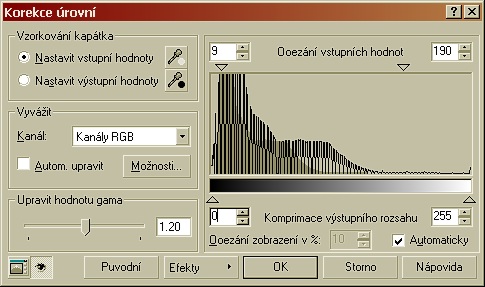Focení v jeskyních a úpravy fotek v PC - tipy pro začátečníky
Podnětem k sepsání tohoto článku byly dotazy čtenářů z řad turistů, kterým připadly moje fotky z jeskyní zdařilé - ač je sám za nijak kvalitní nepokládám. Pokročilým fotografům tento text nic nového nepřinese, ale třeba něco dá začínajícím nadšencům prolézajícím volně přístupné jeskyně nevelkých rozměrů - jeskyňáři hanlivě nazývané "blbodíry".

Jako každý turista u sebe nosím foťák a používám jej co to jde. Jelikož mě čím dál víc lákají jeskyně, nelze jinak, než si své "vymetené díry" fotit. Používám neznačkový levný kompakt, který je lehký a vejde se i s pouzdrem do kapsy. V jeskyních fotím na plnou automatiku. Ruční nastavení expozice téměř nepoužívám, nemám drahá světla ani externí blesky. O to více pak fotky dolaďuji na počítači. Samozřejmě touto metodou nelze fotit obří jeskynní dómy.
Nedávno jsem se chtěl v jeskynním focení zdokonalit a pročetl si řadu online článků - z nich jsem však nabyl dojmu, že bez drahého vybavení se v jeskyních fotit nedá. Pokud tento článek pomůže alespoň jednomu turistovi udělat hezké záběry z jeskyně s běžnou výbavou, budu jen rád.
Podmínkou je, aby váš aparát uměl ostřit i v naprosté tmě - pokud při focení ve tmě vidíte z přístroje vycházet paprsek červeného světla, máte vyhráno.
Níže vidíte dvě fotografie stejné jeskynní plazivky - ovšem každý záběr je úplně jiný. Jako fotolaik s běžným foťákem mám v jeskynní tmě 2 základní možnosti, jak fotografovat - na automatiku s bleskem, nebo (výrazně obtížněji) na automatiku bez blesku, kdy si scénu nasvítím více svítilnami. Pro případné rejpaly - jde o jeskyni Nad Švýcárnou, ovšem tato plazivka je celkem snadno vyfotitelná zvenku, aniž by se člověk snažil nějak dostat do jeskyně s uzávěrou.
 
První fotografie je vyfocena na plně automatický režim - tedy na výchozí nastavení fotoaparátu. U většiny aparátů je režim označen jako "A". Pokud si jeskyni či její chodbu osvítíte baterkou a očekáváte, že ji na displeji aparátu uvidíte, protože očima ji vidíte, často budete rozčarováni.
K správnému nasměrování foťáku je tak většinou nutné využít jeho pomocný zdroj světla, který si spouští během ostření. Fotoaparát mám nastavený na výchozí režim ostření - vícebodové. Stisknu slabě spoušť - rozsvítí se červené světlo, které nasměruji na objekt, který chci vyfotit. Jde to lépe než koukáním na displej. Poté spoušť uvolním a znovu stisknu, aniž bych pohnul foťákem - je to lepší než rovnou spoušť domáčknout, protože během hledání objektu už mohl přístroj zaostřit jinam.
Při focení s vestavěným bleskem se obvykle nestává, že by fotka byla rozmazaná, přesto si ji kontroluji na displeji aparátu - častým problémem při focení v jeskyni bývá pára jdoucí od úst, která dokáže překrýt focený objekt a někdy trvá až několik desítek vteřin, než se pára rozplyne.
Druhá fotografie je vyfocena na automatický režim s vypnutým bleskem. Pokud mačkáním tlačítka pro nastavení blesku nemůžete najít režim "blesk vypnut", pak jej nejspíš najdete pod názvem "nevynucený blesk".
Focení ve tmě bez blesku má úskalí v tom, že foťák potřebuje delší čas pro pořízení fotky - obvykle v řádu vteřin. Tedy i když mám scénu nasvícenou silnou baterkou, musím foťák pevně umístit, protože v ruce jej 1 vteřinu bez chvění neudržím. Stativ nemám, takže mi nezbývá než foťák položit na kámen, v nouzi jej opřít o koleno či hlavu.

Většinou budou první pokusy rozmazané či s tmavými místy. Tomu lze do určité míry zabránit použitím režimu samospouště či sekvenčního snímání. Je vhodné mít alespoň 2 svítilny - jednou svítit směrem k hlavnímu objektu (není vhodné svítit přímo na něj kvůli odleskům) a druhou (s rozptýleným světlem) osvětlit strop jeskyně - vhodnost umístění druhé svítilny obvykle určuje kvalitu fotky a též si podle této úrovně okolního osvětlení aparát počítá čas otevření závěrky.
Při více zdrojích světla je vhodné, aby měly stejnou barevnou teplotu (odstín) - celkový posun barev je na počítači snadné upravit, ale hůře se to dělá, pokud má každá polovina fotky jiný nádech (pokud nejde o záměr). Co se svítilen týče, používám levné kapesní - mají uvedený dosvit 30 m, v reálu mnohem méně. Nejde o žádný zázrak a lze s nimi vytvořit spíše náladovky než pořádně nasvícené fotky. Na displeji aparátu vypadají takto pořízené fotografie tmavé, to lze ale snadno spravit v počítači.
Rozdíly mezi oběma režimy jsou patrné - při focení s bleskem jsou dobře nasvícené objekty v popředí, směrem do hloubky chodby světla ubývá. Při focení bez blesku s násvitem svítilnami mohou být nasvíceny i vzdálenější objekty, ale jen na určité ploše. Celkově (i po úpravách v počítači) bývají fotografie bez blesku tmavší, s horšími barvami a méně ostré, zato však umí lépe vystihnout detail (např. strukturu dna chodby, což pomáhá ve vytvoření dojmu prostoru). V převážné většině případů však fotím s bleskem.
Blesk můžete u většiny foťáků přepnout i do dalšího užitečného režimu, zvaného Pomalá synchronizace (Slow sync). Při něm bude blesk aktivován a nasvítí objekty v popředí, ale závěrka se hned nezavře, takže na fotce budou vidět i vzdálenější objekty nasvícené baterkou. Při tomto režimu je též nutné mít foťák pevně umístěn.
Focení s bleskem má jedno úskalí - pokud se před vámi nachází lesklá plocha kolmá na směr focení (typicky kus skály), odrazí se od ní světlo blesku do objektivu, čímž na části fotky vidíte jen bílou plochu.
 
Pokud je však zbytek fotografie dobře zaostřený, stačí mnohdy udělat výřez - jako v případě mojí fotografie z plazivky v Netopýrce. Obecně se s bleskem na automatiku špatně fotí v malých síňkách, kdy si nemůžete poodstoupit ani natočit foťák tak, aby stěny nebyly přesvícené.
Dalším problémem při focení v jeskyních bývají kapky vody, která kondenzuje na objektivu - toho si často všimnete až při prohlížení fotek v počítači. Proto doporučuji dělat více fotek ze stejného místa, zejména v místech, kde voda doslava kape ze stropu.
Zejména při první návštěvě jeskyně mívám problém, jak doma poznat, na jakou stranu otočit fotografie, u kterých není vidět např. dno chodby (typické pro detailní fotky sintrové výzdoby). V takovém případě po vyfocení první fotografie provádím další fotografii, která stejné místo zachycuje ve výchozí poloze fotoaparátu - tedy "na šířku". Porovnáním první fotografie s druhou pak snadno určím, na jakou stranu první fotografii otočit (pokud jsou stejné, netočím nikam ;o).
V počítači pak po otočení fotky dělám další úpravy. Obvykle je třeba vyvážit histogram fotky. Neděste se těchto slov, jde o velmi jednoduchý úkon, který pomůže zejména zjasnit tmavé fotografie.
 
Levá fotografie je příliš tmavá. Pokud bychom v grafickém editoru jen zvýšili jas, došlo by k přepalu světlé oblasti vlevo nahoře. Řešením je současná úprava úrovní + gama křivky fotky.
Ve většině editorů stačí vstoupit do menu nazvaného Úrovně (anglicky Levels) či Úpravy histogramu (Histogram adjustment). Uvidíte obrázek podobný následujícícmu:
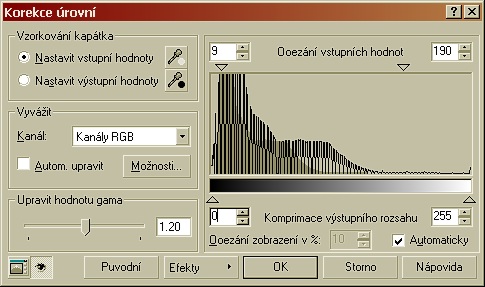
Nechci zabíhat do technický podrobností, proto jen stručně. Histogram si představte jako graf, který zobrazuje, kolik je v obrázku bodů - od nejtmavších odstínů (levá část, začínají nulou) přes střední až po nejsvětlejší (pravá část, končí úrovní 255). Čím je který sloupeček vyšší, tím více bodů o dané světlosti je v obrázku. Z uvedeného příkladu můžete odvodit, že obrázek je velmi tmavý.
U grafu histogramu lze hýbat trojúhelníčky, které označují vstupní úrovně černé a bílé (nad grafem) a výstupní úrovně (pod grafem). U výstupní části bývá u některých programů uprostřed další pohyblivý bod, který má výchozí hodnotu 1 a určuje sklon tzv. gama křivky - ta zjednodušeně ovlivňuje světlost střední oblasti histogramu, aniž by měnila černý počátek a bílý konec. V Corel Photopaintu 8, který už 14 let používám pro úpravy fotografií, můžete nastavení gamy vidět jako táhlo vlevo dole.
Zkuste si ve svém programu měnit všech pět bodů a sledujte změny v načteném obrázku. Pokud bude táhnout vstupním bodem bílé směrem k nižším hodnotám, bude se obrázek zjasňovat. Dávejte však pozor, aby vám u výstupního bodu bílé (výchozí hodnota 255) sloupeček v histogramu nevyletěl příliš vzhůru - znamenalo by to, že jste vyrobili přepal - tedy přesvítili světlou oblast, ve které by již nešly rozeznat detaily.
Podobně můžete táhnout vstupní bod černé k vyšším hodnotám - tím budete obrázek ztmavovat. Je dobré, aby sloupeček u výstupního bodu černé (výchozí hodnota 0) měl alespoň malou výšku - tím zajistíte, že nejtmavší místa v obrázku budou skutečně černá a ne jen tmavě šedá.
Pokud budete hýbat úchopem pro změnu gamy, bude se měnit jas středních úrovní obrázku - bez toho, že by došlo k zesvětlení či přepalu nejsvětlejších částí či k ztmavení a ztrátě detailu u nejtmavších částí. Jde o nejčastěji používanou úpravu u fotografií s bleskem.
Pokud fotografie obsahuje přesvícené světlé části, můžete tento jev zmírnit posunem výstupního bodu bílé k nižším hodnotám - nejsvětlejší části obrázku tak nebudou tolik "řvát".
Při zesvětlování velmi tmavých fotografií (nasvícených baterkou) se vám může stát, že po roztažení histogramu uvidíte mezi jednotlivými úrovněmi mezery. Ve výsledném obrázku se to projeví tak, že uvidíte skokové přechody mezi jednotlivými odstíny - obrázek bude mít nebarevný šum. Nezbyde než se vrátit o krok zpět a nehnat změny úrovní tolik do extrému.
 
Tato fotografie Jícnu děla v Málčiné jeskyni byla nasvícena jen slabší baterkou. Snímek vypadá na odpis - přesto je z něj po úpravě úrovní a gamy náladovka ukazující, co jsem ve svitu baterky viděl. Více už obrázek zesvětlit nešel - všimněte si začínajícího šumu vpravo nahoře.
Po úpravách úrovní by měla následovat úprava vyvážení barev - obvykle nutnost u focení s bleskem či při nasvícení levnější svítilnou s namodralým světlem. Tutu funkci v menu obvykle najdete jako Rovnováha barev a táhly vyvažujete základní barvy.
Pokud má obrázek příliš živé barvy, doporučuji potlačení barevné sytosti - obvykle se provádí v menu, kde lze 3 táhly nastavit kromě sytosti i odstín a světlost barev. Také je možné odretušovat "kapky vody z objektivu", což je již mimo rozsah článku pro začátečníky.
Po úpravách barev již může následovat zmenšení obrázku na cílovou velikost. Doporučuji zmenšovat po krocích (nikoliv např. z šířky 4000 px rovnou na 400 px, čímž by mohlo dojít ke ztrátě detailů v obrázku) a po každém z nich provést zaostření obrázku. Doostřování má obvykle samostatné menu a stačí použít základní zaostření (anglicky Sharpen) či adaptivní doostření.
Pokud vás zajímá, jaký program zdarma a v češtině lze na úpravy fotek používat, vcelku dobrý je Paint.Net, ovšem musí se do něj doinstalovat balíček grafických pluginů od autora Tanel, které však nejsou počeštěné.
|
Obsah webu (C) 2011-2012 Dave Luv
|
web: Mapy Garmin
|
kontakt: Dave.Luv(a)seznam.cz
|
|